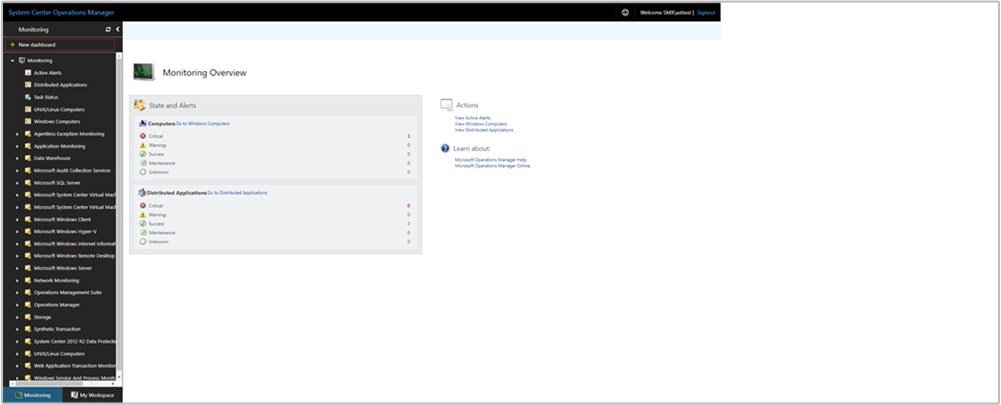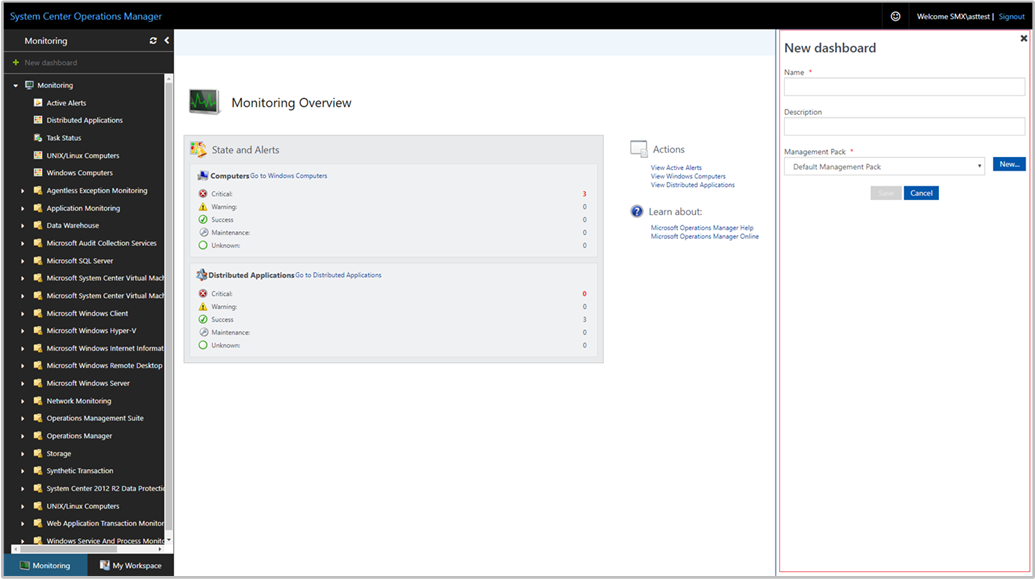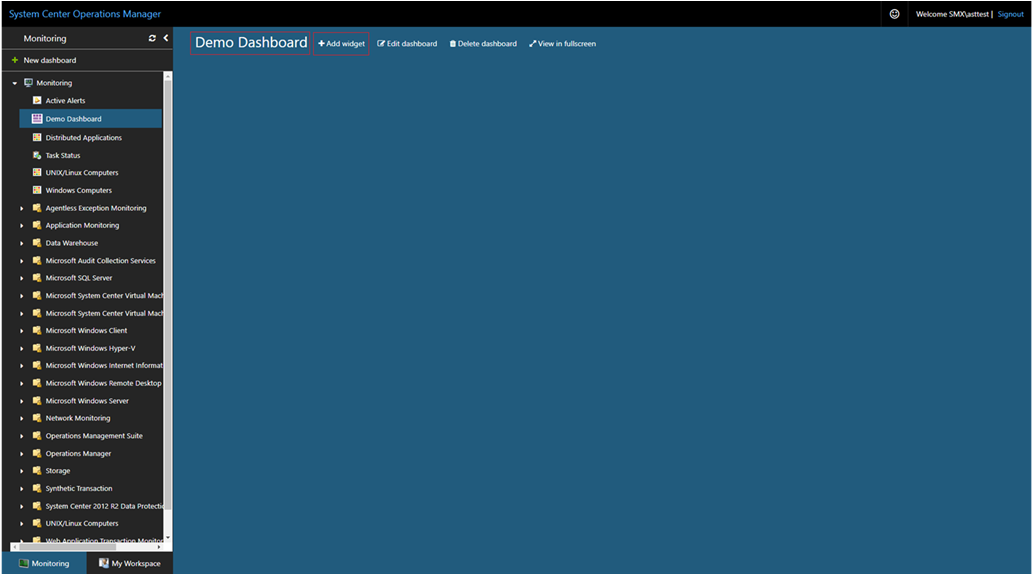Criar um painel com o widget do PowerShell no console Web
No System Center Operations Manager versão 2019 e superior, o console Web fornece uma interface de monitoramento para um grupo de gerenciamento que pode ser aberto em qualquer computador usando qualquer navegador que tenha conectividade com o servidor do console Web. As etapas a seguir descrevem como criar um painel no novo console Web HTML5 com o widget do PowerShell.
O script normalmente usará os cmdlets do Operations Manager para recuperar informações do grupo de gerenciamento. Em seguida, ele deve usar o objeto ScriptContext para criar um Objeto de Dados e, em seguida, adicionar esse objeto à propriedade ReturnCollection. Normalmente, com o widget do PowerShell baseado no Silverlight, os scripts eram configurados com a variável chamada $dataObject, e essa variável continha dados retornados do objeto ScriptContext. No entanto, esse widget não oferece suporte a esse nome de variável e retornará um erro quando você tentar salvar suas alterações. Substitua esse nome de variável por um nome personalizado, como $results.
Adicionar widget ao painel
Abra um navegador da Web em qualquer computador e digite
http://<web host>/OperationsManager, onde host da Web é o nome do computador que hospeda o console da Web.No painel esquerdo do console Web, selecione + Novo painel.
Na página Criar Novo Painel , forneça um nome e uma descrição para o painel que você deseja criar.
Você pode salvar o painel em um pacote de gerenciamento sem lacre existente selecionando o pacote de gerenciamento na lista suspensa Pacote de Gerenciamento ou pode salvar o painel criando um novo pacote de gerenciamento selecionando Novo ao lado da lista suspensa Pacote de Gerenciamento e fornecer um nome, uma descrição e, opcionalmente, um número de versão.

Quando terminar de especificar onde salvar o novo painel, selecione OK.
Selecione Salvar depois de fornecer um nome e uma descrição para o novo painel.
No painel vazio em branco, você vê o nome do painel, Adicionar widget, Editar painel, Excluir painel e Exibir em tela cheia na parte superior da página. Selecione Adicionar widget.
Selecione Widget do PowerShell na lista suspensa Selecionar Widget .
No painel de widgets do PowerShell, escreva ou copie e cole o script do PowerShell na caixa de texto.
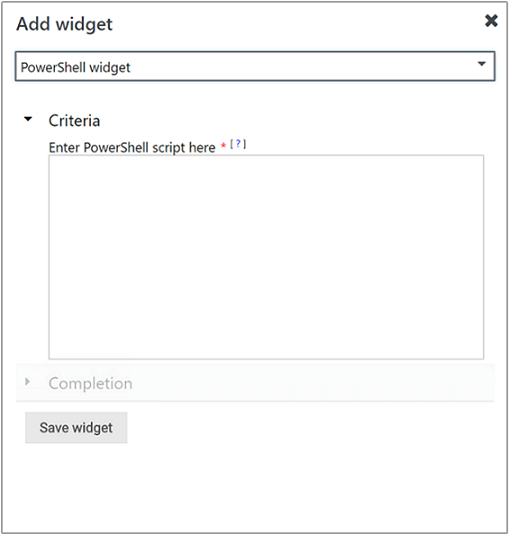
O script de exemplo a seguir cria uma tabela de objetos numerados do Windows Computer e exibe a ID, o estado de integridade e o nome de exibição de cada um.
$class = Get-SCOMClass -Name Microsoft.Windows.Computer $computers = Get-SCOMClassInstance -Class $class $i=1 foreach ($computer in $computers) { $results=$ScriptContext.CreateFromObject($computer,"Id=Id,HealthState=HealthState,DisplayName=DisplayName",$null) $results["CustomColumn"]=$i $ScriptContext.ReturnCollection.Add($results) $i++ }Conclua a configuração fornecendo um intervalo de atualização de Nome, Descrição e Widget (o intervalo padrão é de 5 minutos) para o widget. Selecione Salvar widget para salvar seu novo painel.
Depois que o widget for criado, ele exibirá os resultados do seu script.

Ações com widget do PowerShell
Com um widget do PowerShell, você pode executar ações como:
- Exporte os alertas para o Excel para análise posterior
Próximas etapas
Para saber como criar um painel no novo console da Web com o widget Estado, consulte Como criar um painel com o widget Estado no console da Web.